Ini alasan mengapa layar iPhone kamu terus meredup, begini cara menghentikannya
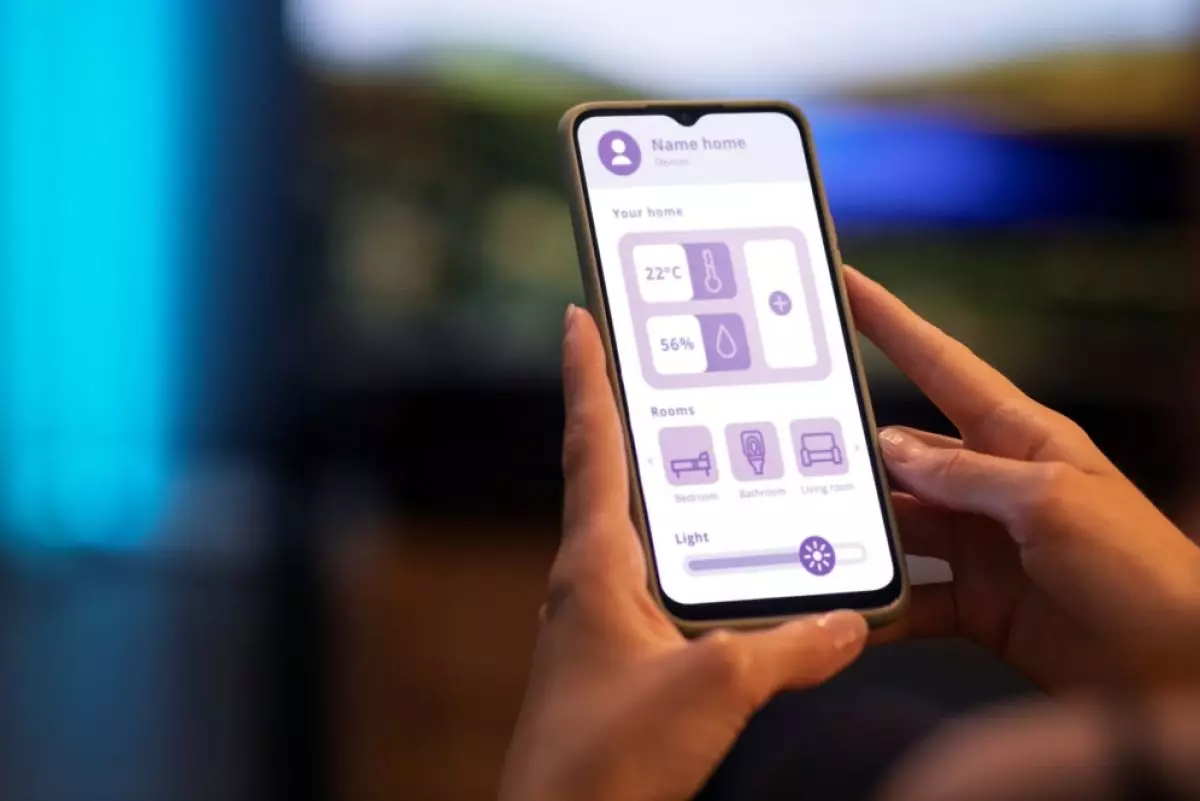
Techno.id - Jika layar iPhone kamu terus meredup, kemungkinan besar masalah tersebut disebabkan fitur yang secara otomatis menyesuaikan warna atau kecerahan layar berdasarkan kondisi cahaya atau masa pakai baterai. Berikut adalah lima cara untuk memperbaikinya.
1. Mengatur tingkat kecerahan secara manual
-
Layar iPhone kamu terus meredup? Begini cara memperbaikinya Layar iPhone yang terus meredup bisa disebabkan pengaturan yang salah
-
3 Penyebab layar iPhone redup sendiri, begini cara memperbaikinya Mematikan pengaturan ini dapat membantu memperbaiki kecerahan otomatis iPhone
-
5 Cara mengubah pengaturan layar iPhone yang menyebabkan pengurasan baterai Layar adalah perangkat keras yang paling banyak menyedot daya baterai

Secara default, iPhone otomatis menyetel kecerahan layar tergantung pada lingkungan sekitar. Misalnya, kecerahan layar akan berada pada tingkat tertinggi jika kamu berada di luar pada hari yang cerah. Namun, jika tidak menyukai fitur ini, kamu dapat mematikannya dan mengatur kecerahannya sendiri. Begini caranya.
1. Buka aplikasi Pengaturan pada iPhone dan masuk ke menu Aksesibilitas.
2. Pada Aksesibilitas, ketuk Tampilan & Ukuran Teks.
3. Pada Tampilan & Ukuran Teks, gulir ke bawah dan alihkan pilihan Kecerahan Otomatis dengan membalik sakelar di sampingnya.
4. iPhone kamu tidak akan lagi mengubah tingkat kecerahan secara otomatis. Kamu harus melakukannya secara manual dengan menyesuaikan bilah kecerahan di Pusat Kontrol.
2. Menonaktifkan fitur Attention Aware

Jika kamu memiliki iPhone dengan ID Wajah, ponsel mungkin meredupkan layar saat mengira kamu tidak melihatnya untuk menghemat masa pakai baterai. Untuk memastikan bahwa fitur pintar ini tidak mengacaukan kecerahan layar ponsel, coba matikan selama sehari.
Kamu dapat melakukannya dengan masuk ke Pengaturan > Aksesibilitas > ID Wajah & Perhatian dan menonaktifkan Fitur Sadar Perhatian.
3. Mengatasi masalah pada opsi True Tone

iPhone yang lebih baru memiliki kemampuan untuk mengatur suhu dan intensitas warna layar tergantung pada cahaya sekitar ruangan. Fitur ini disebut True Tone. Namun, fitur ini bisa saja tidak tepat, terutama jika kamu terus bergerak.
Matikan True Tone agar tampilan layar tetap konsisten serta mencegahnya berfluktuasi.
1. Untuk melakukannya, buka Pengaturan > Tampilan & Kecerahan.
2. Kemudian, ketuk sakelar di samping True Tone untuk menonaktifkannya.
4. Menonaktifkan Night Shift

Night Shift adalah pengaturan lain yang dapat menghambat kecerahan layar. Pengaturan ini mengubah warna layar menjadi lebih hangat sehingga lebih mudah dilihat di malam hari. Namun, saat pengaturan ini aktif, layar ponsel mungkin akan terlihat lebih redup dari biasanya.
Kamu dapat menonaktifkan Night Shift untuk mengetahui apakah fitur ini dapat mengatasi masalah kecerahan ponsel.
1. Buka Pengaturan > Tampilan & Kecerahan dan ketuk Night Shift.
2. Pada pengaturan Night Shift, matikan sakelar di samping opsi Terjadwal untuk keluar dari mode Night Shift.
5. Perpanjang seberapa cepat iPhone mengunci otomatis

Saat dalam keadaan diam, iPhone secara otomatis mematikan layar dan mengunci dirinya sendiri untuk menghemat daya. Saat akan melakukan hal itu, iPhone juga akan meredupkan layar untuk memberi tahu kamu bahwa perangkat akan mati.
Namun jika layar terlalu sering meredup, kamu dapat memperpanjang waktu yang dibutuhkan iPhone untuk mengunci.
1. Buka Pengaturan > Tampilan & Kecerahan dan ketuk Kunci Otomatis.
2. Pada menu yang muncul, pilih periode waktu Penguncian Otomatis yang baru.
3. Kamu juga dapat memilih opsi Tidak Pernah jika tidak ingin iPhone terkunci dengan sendirinya.
4. Setelah itu, keluar dari Pengaturan, dan mudah-mudahan masalah kamu sekarang sudah teratasi. Selamat mencoba!
RECOMMENDED ARTICLE
- 8 Rekomendasi Google untuk meningkatkan daya tahan baterai ponsel Android
- Ingin tahu mengapa baterai smartphone kamu cepat habis? Ini penyebab dan 6 cara mengatasinya
- 5 Fakta menarik tentang color gamut yang perlu diketahui
- 10 Tips dan trik merawat baterai smartphone, nomor 4 paling sering diabaikan
- 10 Masalah yang membuat baterai boros dan memperpendek usia smartphone kamu, begini cara mengatasinya
HOW TO
-

15 Solusi ampuh atasi signal HP lemah saat mudik ke pedalaman, santai tetap bisa internetan lancar
-

40 Ucapan lebaran kocak pengundang tawa, hari raya jadi makin hepi dan seru!
-

10 Langkah mudah mengirim pesan WA ucapan lebaran dalam jumlah banyak, gampang!
-

10 Langkah mudah membuat kartu ucapan lebaran digital dengan AI, bisa pakai smartphone aja!
-

Kenapa HP mudah panas saat dipakai Google Maps pas mudik? ini 10 solusinya biar tetap adem
TECHPEDIA
-

10 Fitur canggih iPhone 16E, bakal jadi HP Apple termurah di bawah Rp 10 juta?
-

10 HP Xiaomi in bakal kebagian AI DeepSeek, bisa kalahkan AI dari Google atau ChatGPT?
-

Waspada, undangan pernikahan palsu lewat HP ini berisi virus berbahaya
-

Bocoran Smartphone Samsung layar lipat tiga, dari HP kecil jadi tablet layar lebar
-

Israel pakai spyware serang WhatsApp, targetkan lebih dari 100 jurnalis dan aktivitis
LATEST ARTICLE
HOW TO Selengkapnya >
-
![15 Solusi ampuh atasi signal HP lemah saat mudik ke pedalaman, santai tetap bisa internetan lancar]()
15 Solusi ampuh atasi signal HP lemah saat mudik ke pedalaman, santai tetap bisa internetan lancar
-
![40 Ucapan lebaran kocak pengundang tawa, hari raya jadi makin hepi dan seru!]()
40 Ucapan lebaran kocak pengundang tawa, hari raya jadi makin hepi dan seru!
-
![10 Langkah mudah mengirim pesan WA ucapan lebaran dalam jumlah banyak, gampang!]()
10 Langkah mudah mengirim pesan WA ucapan lebaran dalam jumlah banyak, gampang!
-
![10 Langkah mudah membuat kartu ucapan lebaran digital dengan AI, bisa pakai smartphone aja!]()
10 Langkah mudah membuat kartu ucapan lebaran digital dengan AI, bisa pakai smartphone aja!


















